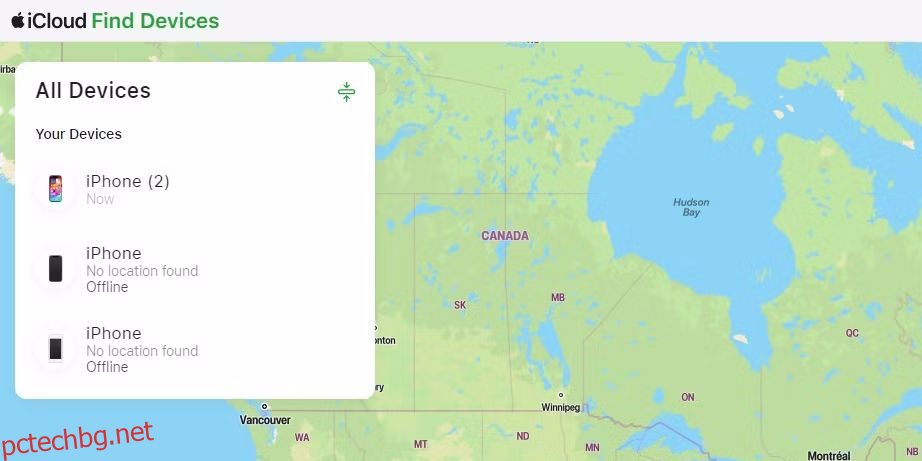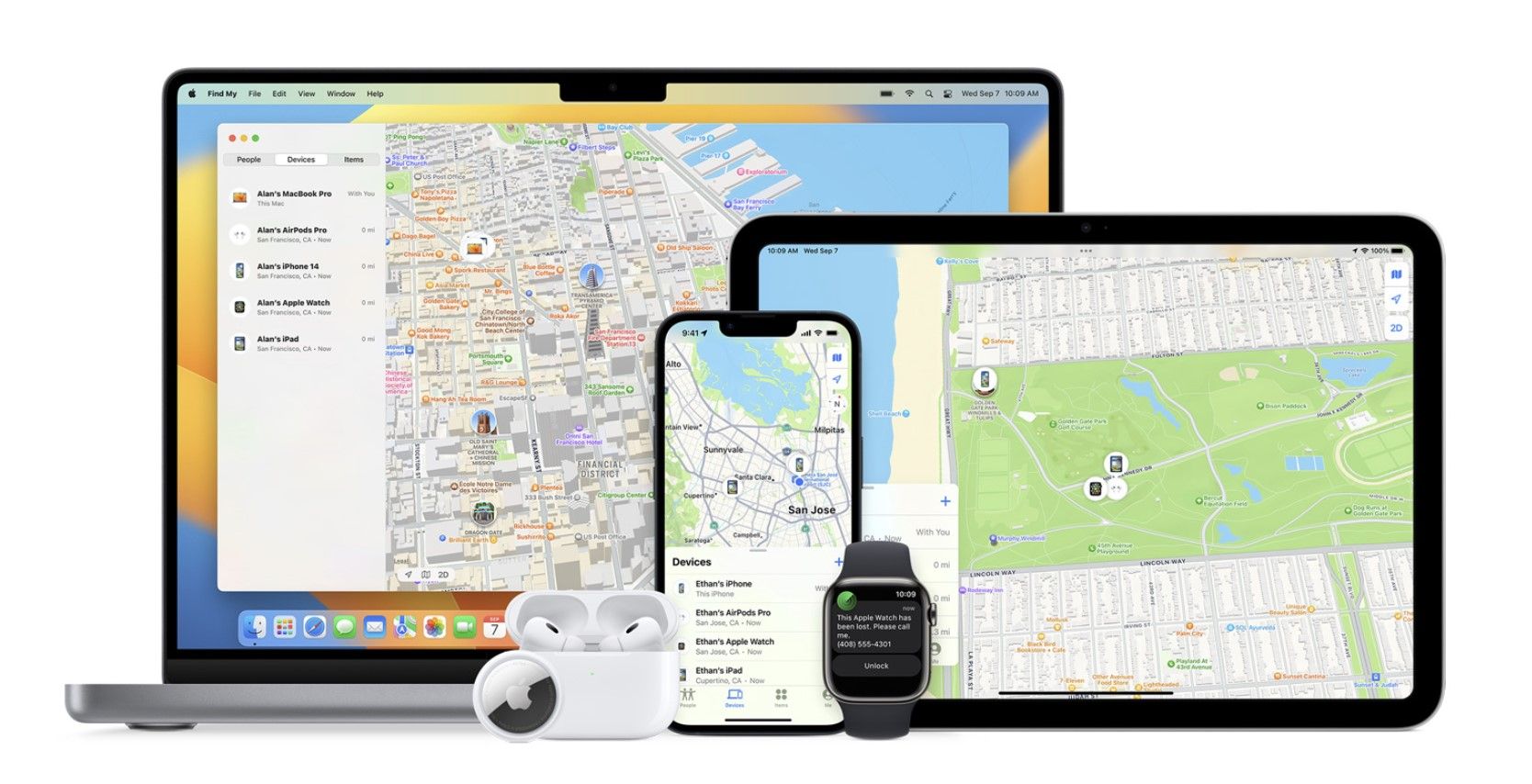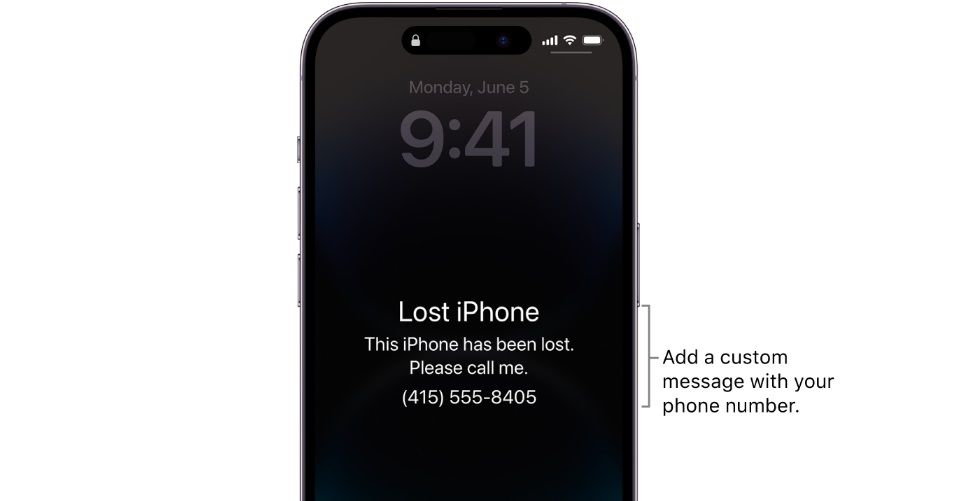Съдържание
Ключови изводи
- Състоянието „Офлайн“ в Find My означава, че вашият iPhone не може да се свърже с мрежата Find My на Apple, за да предостави местоположението си.
- Вероятно ще срещнете това, когато батерията на вашия iPhone е изтощена или не се е свързвал с интернет повече от 24 часа.
- За да намерите вашия липсващ iPhone, който е офлайн, някой друг трябва да го вземе, да го включи отново и първо да го свърже с интернет.
Мрежата Find My на Apple улеснява намирането на изгубен iPhone, но какво можете да направите, ако iCloud покаже, че вашият iPhone е офлайн или няма налично местоположение? За щастие все още е възможно да намерите вашето устройство.
Какво означава „Офлайн“ за Find My iPhone?
Въпреки че мрежата Find My ви помага да намерите вашето Apple устройство, ако то изчезне, понякога можете да срещнете ужасяващото състояние „Офлайн“, когато се опитате да го намерите. Може също да видите „Няма намерено местоположение“ или „Услугите за местоположение са изключени“ в приложението Find My или Страница iCloud Find Devices.
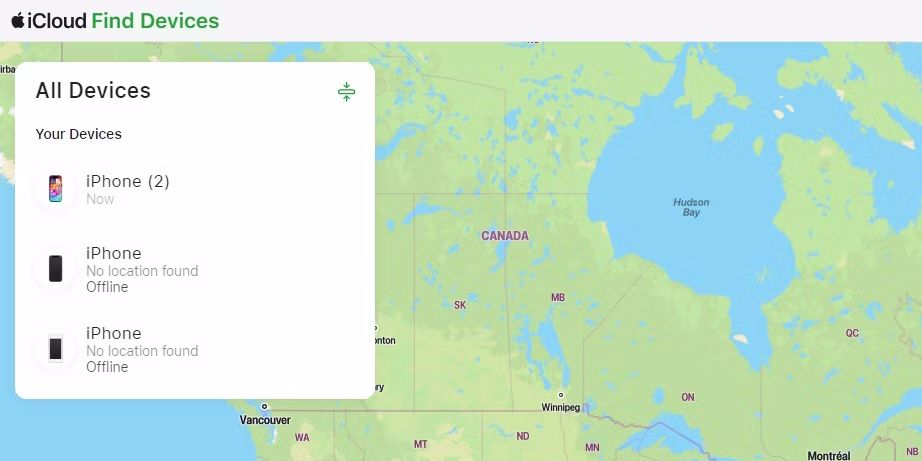
Това означава, че вашият iPhone не може да се свърже с мрежата Find My на Apple и в резултат на това не може да ви предостави своето местоположение. Но защо е това?
Защо вашият iPhone е офлайн?
В повечето случаи ще срещнете състоянието „Офлайн“ в Find My, защото батерията на вашия iPhone е напълно изтощена или са изминали 24 часа от последното му известно местоположение, изпратено до Apple — поради липса на интернет връзка. Въпреки това, ако вашият iPhone работи с версия, по-стара от iOS 15, Find My може също да покаже състоянието „Офлайн“, когато устройството е изключено.
Ако подозирате, че вашият iPhone е откраднат, крадецът може да е поставил вашия iPhone в режим на възстановяване и да го е възстановил с помощта на iTunes. За щастие, тъй като те не могат да изключат Find My без вашите идентификационни данни за Apple ID, вие ще можете да намерите вашия iPhone в момента, в който се свърже с интернет. От друга страна, крадецът може да премахне SIM картата и да прекъсне връзката с Wi-Fi, за да предотврати това.
Съществува и малката възможност да сте загубили своя iPhone в държава без поддръжка за Find My. Бележка за Страница за поддръжка на Apple потвърждава, че споделянето на местоположението и устройствата за намиране не са налични във всички държави или региони. Така че при случай, че посетите, да речем, Северна Корея и загубите своя iPhone, нямате късмет.
И накрая, възможно е да сте активирали самолетен режим на вашия iPhone, преди да го загубите. В такива случаи ще можете да видите само последното известно местоположение на вашия iPhone.
Ако смятате, че батерията на вашия iPhone е изтощена, знайте, че Find My Network на Apple може да намери вашия iPhone (работещ с iOS 15.2 или по-нова версия) до пет часа, когато е в Power Reserve. Вашият iPhone обаче трябва да е близо до други устройства на Apple, за да работи това. Така че, ако няма такива в близост, Find My може вместо това да покаже състоянието „Офлайн“.
Как да намерите iPhone, който е офлайн
Когато отворите приложението Find My на устройство на Apple или отидете на Страница iCloud Find Devices, ще видите няколко опции, когато изберете своя офлайн iPhone. Ако използвате приложението Find My на Mac, щракнете с Control върху вашия iPhone или щракнете върху бутона Информация (i) до iPhone на картата, за да получите достъп до същите опции.
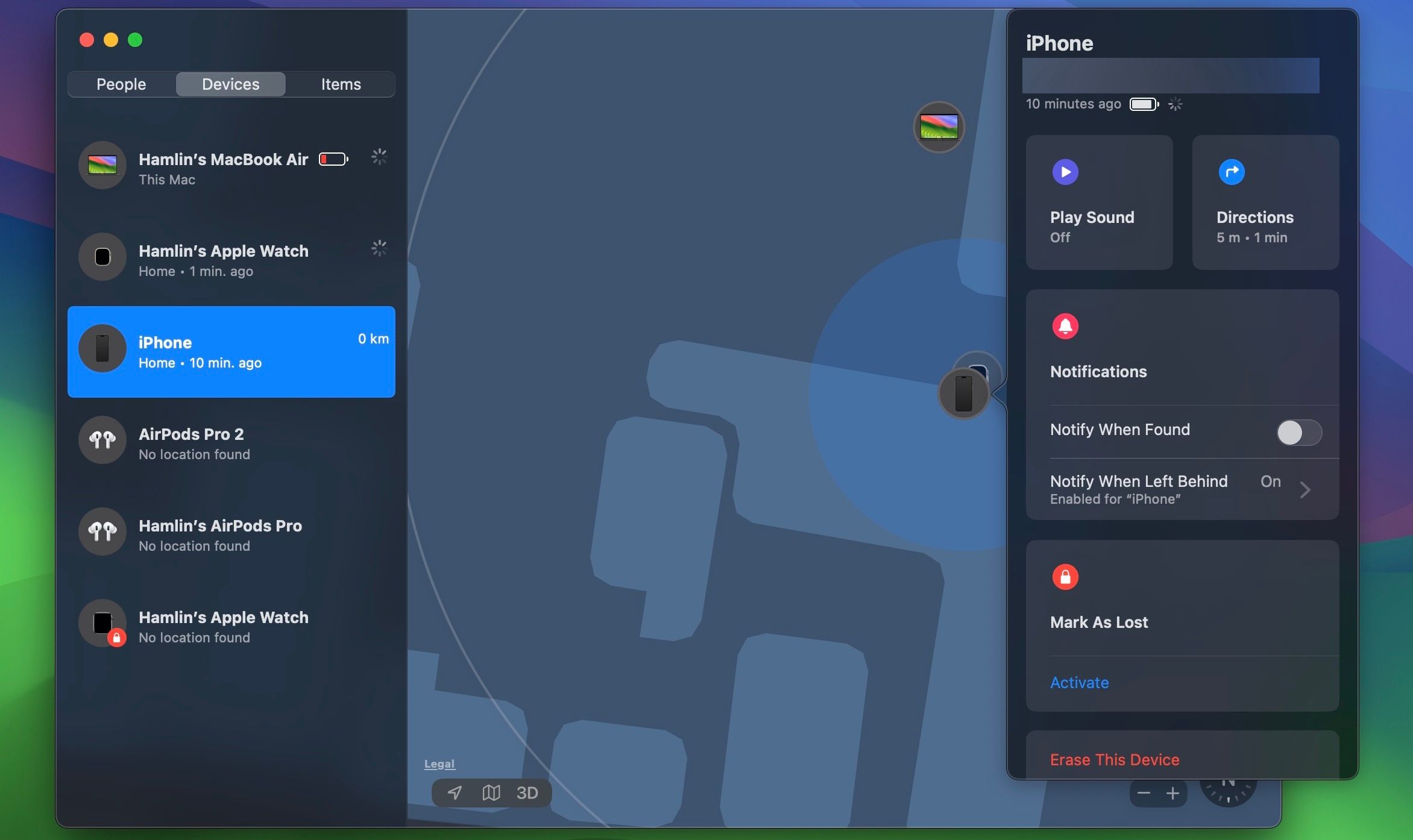
Първо, ще ви каже нивото на батерията, но това не е нещо, за което трябва да се притеснявате прекалено много. Може също да видите последното му известно местоположение. Ако видите опцията Упътвания, щракнете върху нея, за да получите маршрут до това местоположение. Ако нямате тази опция, това означава, че вашият iPhone не изпраща последното си известно местоположение. Но това не означава, че играта свърши.
Въпреки че може да изглежда безсмислено, първо щракнете върху Възпроизвеждане на звук. Понякога това може да възстанови връзката с изгубения iPhone; ще разберете, че работи, когато „Офлайн“ се замени с „Сега“. След като това се случи, трябва да можете да видите отново местоположението на вашия iPhone.
Ако вашият iPhone е изключен или не е свързан с интернет, ще видите „В изчакване“, когато щракнете върху Възпроизвеждане на звук. Вашият iPhone ще възпроизведе предупреждението само когато някой го включи и се свърже с интернет. В такива случаи можете да превключите на Notify When Found, за да бъдете уведомени в момента, в който вашият iPhone се върне онлайн.
За да продължите нещата, можете да щракнете върху Маркиране като изгубен, за да оставите телефонен номер и съобщение, така че някой, който намери липсващия ви iPhone, да може да се свърже с вас, за да го върне. Това отдалечено заключва вашия iPhone, деактивира Apple Pay и предотвратява показването на известия. Все още можете да получавате обаждания и FaceTime повиквания, така че можете да накарате някой да се обади на вашето устройство, за да се опита да го изтегли.
Когато щракнете върху Отбележете като изгубен за iPhone, който е офлайн, ще видите състояние „В изчакване“, докато не се включи и не се свърже отново с интернет.
Ако използвате Google Maps на вашия iPhone, може да сте в състояние да проследите местоположението му с помощта на Google Maps Timeline. Също така си струва да се свържете с вашия доставчик на мобилни услуги. Ако знаете IMEI номера или серийния номер на телефона си (който можете да намерите на опаковката на вашия iPhone), вашият оператор може да успее да проследи местоположението му.
Помислете да прегледате отново мястото, където сте били наскоро и ако имате късмет, може да намерите своя iPhone без допълнителна помощ от технологиите. В противен случай трябва да изчакате и да стискате палци някой да го намери.
Как да защитите данните си, ако вашият iPhone е офлайн
Ако сте опитали всичко по-горе и сте изчакали търпеливо да си върнете изгубения iPhone, но без резултат, следващата стъпка е да защитите всичките си данни, съхранявани в него. Ако смятате, че някой го е откраднал или който и да го е намерил, може да получи достъп до личната ви информация, време е да изтриете вашия iPhone дистанционно.
Ще намерите опцията Изтриване на това устройство, след като изберете вашия iPhone в приложението Find My или страницата iCloud Find Devices. На Mac можете да щракнете с Control върху вашия iPhone в приложението Find My за достъп до него.
Изтриването на вашия iPhone трябва да бъде последната ви възможност. Продължете само ако сте загубили надежда или сте сигурни, че всичките ви данни са архивирани в iCloud или iTunes, така че да можете лесно да възстановите своя iPhone от резервно копие, ако го получите обратно.
Преди да изпаднете в паника и да предприемете тази стъпка, не забравяйте, че ако използвате Face ID и имате силна парола, никой не трябва да има достъп до вашата лична информация. Отново вашият iPhone ще изтрие данните си само когато е включен и свързан с интернет.
Надяваме се, че тези съвети са ви помогнали да намерите вашия iPhone, дори ако Find My първоначално е показвало, че е офлайн. Ако нямате късмет, не забравяйте, че поставянето му в Lost Mode за ден или два е по-безопасно от изтриването на всичките ви данни.